Hogyan jelenítsen meg csak aktív feladatokat a kiválasztott napokon az Outlook programban?
Általában elég könnyű csak az aktív feladatokat megjeleníteni a Microsoft Outlook Feladat nézetében. Előfordulhat azonban, hogy csak meghatározott napokon vagy időszakokon keresztül kell csak aktív feladatokat megtekintenie. Ebben a cikkben megmutatom, hogyan lehet gyorsan csak a kiválasztott napok aktív feladatait megjeleníteni a Microsoft Outlook alkalmazásban.
- Automatizálja az e-mailezést ezzel Auto CC / BCC, Automatikus továbbítás szabályok szerint; Küld Autómatikus válasz (Out of Office) Exchange szerver nélkül...
- Szerezzen emlékeztetőket BCC figyelmeztetés amikor mindenkinek válaszol, miközben a Titkos másolat listában van, és Emlékeztessen a hiányzó mellékletekre az elfelejtett mellékletekhez...
- Növelje az e-mailek hatékonyságát Válasz (mindenre) mellékletekkel, Üdvözlés vagy dátum és idő automatikus hozzáadása az aláíráshoz vagy a tárgyhoz, Válasz több e-mailre...
- Egyszerűsítse az e-mailezést ezzel E-mailek visszahívása, Melléklet eszközök (Összes tömörítése, Összes automatikus mentése...), Távolítsa el a másolatokatés Gyorsjelentés...
A következő módszer az összes feladat elrejtésére szolgál, kivéve az aktív feladatokat a kiválasztott napokra a Microsoft Outlook alkalmazásban.
1. lépés: Váltás a Feladat nézetre, és nyissa meg a megadott feladat mappát, amelyben csak a kiválasztott napok aktív feladatait jeleníti meg.
2. lépés: Csak az aktív feladatok megjelenítése a gombra kattintva Válts nézőpontot > Aktív a Megnézem Tab.
Jegyzet: Az Outlook 2007 alkalmazásban kattintson a gombra Megnézem > Aktuális nézet > Aktív feladatok.
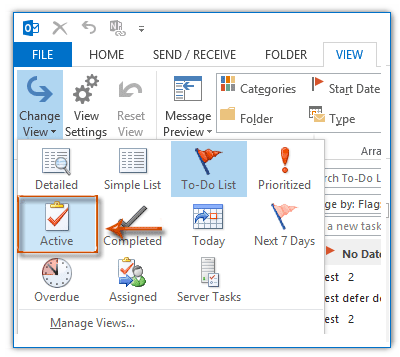
3. lépés: Kattintson a gombra Beállítások megtekintése gombot a Megnézem Tab.
Jegyzet: Az Outlook 2007 alkalmazásban kattintson a gombra Megnézem > Aktuális nézet > Az aktuális nézet testreszabása.
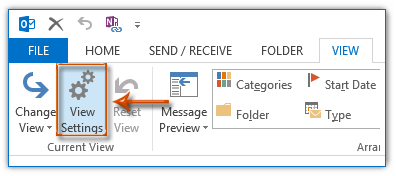
4. lépés: A felbukkanó Speciális nézet beállításai: Aktív párbeszédpanelen (vagy a Nézet testreszabása: Aktív feladatok párbeszédpanelen) kattintson a Szűrő gombot.
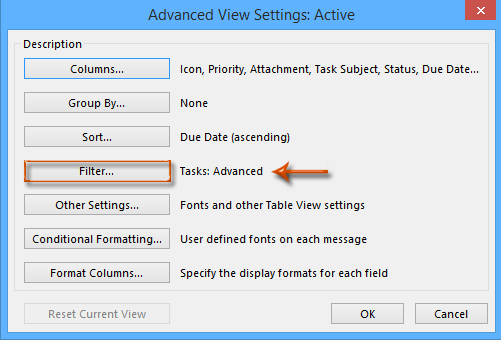
5. lépés: Most belép a Szűrő párbeszédpanelen, és lépjen a Részletes fülre, és:
(1) Kattintson a gombra iktatott > Minden Feladat mező > Due Date;
(2) Kattintson a gombra Kondícionáló doboz (vagy Állapot mezőbe), és adja meg a között a legördülő listából;
(3) Adjon meg egy dátumtartományt a Érték doboz. Például írja be 2014-6-1 and 2014-7-31 az Érték mezőben.
(4) Kattintson a gombra Listához ad gombot.
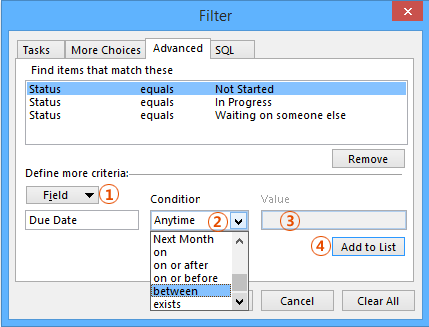
Jegyzet: Megadhatja azt is vagy utána, rajta vagy előtte, vagy egyéb feltételeket a Kondícionáló doboz.
6. lépés: Kattintson mindkettőre OK gombok két párbeszédpanel bezárásához.
A szűrő konfigurálása után látni fogja, hogy az összes feladat el van rejtve az aktuális feladatmappából, kivéve a megadott dátumtartományban lévő aktív feladatokat.
A legjobb irodai hatékonyságnövelő eszközök
Kutools az Outlook számára - Több mint 100 hatékony funkció az Outlook feltöltéséhez
???? E-mail automatizálás: Hivatalon kívül (POP és IMAP esetén elérhető) / Ütemezze az e-mailek küldését / Automatikus CC/BCC szabályok szerint e-mail küldésekor / Automatikus továbbítás (Speciális szabályok) / Automatikus üdvözlet hozzáadása / A több címzettnek szóló e-mailek automatikus felosztása egyedi üzenetekre ...
📨 Email Management: Könnyen visszahívhatja az e-maileket / Blokkolja az alanyok és mások átverő e-mailjeit / Törölje az ismétlődő e-maileket / Részletes keresés / Mappák összevonása ...
📁 Attachments Pro: Kötegelt mentés / Batch Detach / Batch tömörítés / Automatikus mentés / Automatikus leválasztás / Automatikus tömörítés ...
🌟 Interface Magic: 😊További szép és menő hangulatjelek / Növelje Outlook termelékenységét a füles nézetekkel / Minimalizálja az Outlookot a bezárás helyett ...
👍 Csodák egy kattintással: Válasz mindenkinek a bejövő mellékletekkel / Adathalászat elleni e-mailek / 🕘A feladó időzónájának megjelenítése ...
👩🏼🤝👩🏻 Névjegyek és naptár: Névjegyek kötegelt hozzáadása a kiválasztott e-mailekből / Egy kapcsolattartó csoport felosztása egyéni csoportokra / Távolítsa el a születésnapi emlékeztetőket ...
Több, mint 100 Jellemzők Várja felfedezését! Kattintson ide, ha többet szeretne megtudni.

